6 τρόποι για να ενημερώσετε τα προγράμματα οδήγησης στα Windows 11

Ανακαλύψτε πώς να ενημερώσετε τα προγράμματα οδήγησης στα Windows 11 για να βελτιώσετε τη συμβατότητα και τις επιδόσεις.
Αχ, το ταπεινό PDF. Είναι το άλογο του ψηφιακού κόσμου, που μεταφέρει έγγραφα, αναφορές και παρουσιάσεις με στωική αποτελεσματικότητα. Αλλά μερικές φορές, συνοδεύονται από ένα όχι και τόσο όμορφο μπόνους: ένα ενοχλητικό υπόβαθρο που αποσπά περισσότερο την προσοχή από μια αδίστακτη αναδυόμενη διαφήμιση. Είτε πρόκειται για ένα κολλώδες υδατογράφημα είτε για ένα συγκρουσιακό σχέδιο, ένα ακατάστατο φόντο μπορεί να μετατρέψει την ανάγνωση του PDF σας σε μια απογοητευτική αγγαρεία. Αλλά μη φοβάστε, συνάδελφοι λάτρεις των εγγράφων! Εδώ μπαίνει η μαγεία της αφαίρεσης φόντου. Άρα, αποσπάστε τους περισπασμούς και αγκαλιάστε την καθαρή πλάκα. Εδώ είναι οι καλύτεροι τρόποι για να αφαιρέσετε φόντο από τα PDF σας, από φιλικά προς το χρήστη εργαλεία έως προηγμένες τεχνικές.
Γιατί να αφαιρέσετε ένα φόντο PDF;
Πριν βουτήξουμε στις μεθόδους, ας κατανοήσουμε τη σημασία της αφαίρεσης φόντου σε αρχεία PDF. Σκεφτείτε το ως ανοιξιάτικο καθαρισμό για το έγγραφό σας. Ένα καθαρό φόντο εξαλείφει τον οπτικό θόρυβο, κάνοντας το περιεχόμενο πιο ευανάγνωστο, κατανοητό και αφομοιώσιμο. Βελτιώνει επίσης την αισθητική, δίνοντας στο έγγραφό σας μια κομψή, επαγγελματική εμφάνιση που θα εντυπωσιάσει το αφεντικό σας, τον πελάτη σας ή ακόμα και τη γάτα σας (που, ας το παραδεχτούμε, κρίνει τα πάντα).
Λοιπόν, πώς αφαιρούμε το φόντο από το PDF; Κουμπώστε, γιατί πρόκειται να εξερευνήσουμε τους καλύτερους τρόπους για να αφαιρέσετε το φόντο από το PDF.
Πώς να αφαιρέσετε το φόντο από το PDF
Μέθοδος 1: Κατάργηση του φόντου PDF σε απευθείας σύνδεση
Το PDFelement απλοποιεί τη διαδικασία αφαίρεσης φόντου από το PDF σας, παρουσιάζοντας μια οικονομικά προσιτή και αποτελεσματική λύση για τις ανάγκες του γραφείου σας. Πείτε αντίο στο κουραστικό έργο της μη αυτόματης διαγραφής ή στην ταλαιπωρία της επανάληψης πληκτρολόγησης ολόκληρων εγγράφων PDF. Με το PDFelement, μπορείτε να εξαλείψετε απρόσκοπτα τα φόντα χωρίς να σπάσετε τα χρήματα. Η ευελιξία του PDFelement εκτείνεται σε όλες τις μεγάλες πλατφόρμες, διασφαλίζοντας προσβασιμότητα και ευκολία σε Windows, Android, iOS και Mac. Βελτιώστε τη ροή εργασιών σας και βελτιώστε την παραγωγικότητα με αυτό το ισχυρό και οικονομικά αποδοτικό εργαλείο αφαίρεσης φόντου PDF.
Βήμα 1: Λήψη και εγκατάσταση του PDFelement.
Βήμα 2: Μετά την επιτυχή εγκατάσταση ανοίξτε το λογισμικό και πατήστε το εικονίδιο '+' από την επάνω αριστερή γωνία του πίνακα εργαλείων. Ανεβάστε το έγγραφο PDF σας.
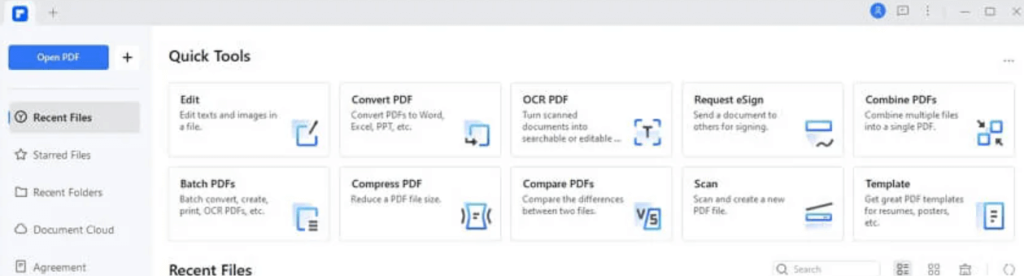
Βήμα 3: Ξεκινήστε τη διαδικασία μεταβαίνοντας στην καρτέλα «Επεξεργασία» . Μόλις φτάσετε εκεί, εντοπίστε την επιλογή "Φόντο" και προχωρήστε στην επιλογή "Διαγραφή φόντου".
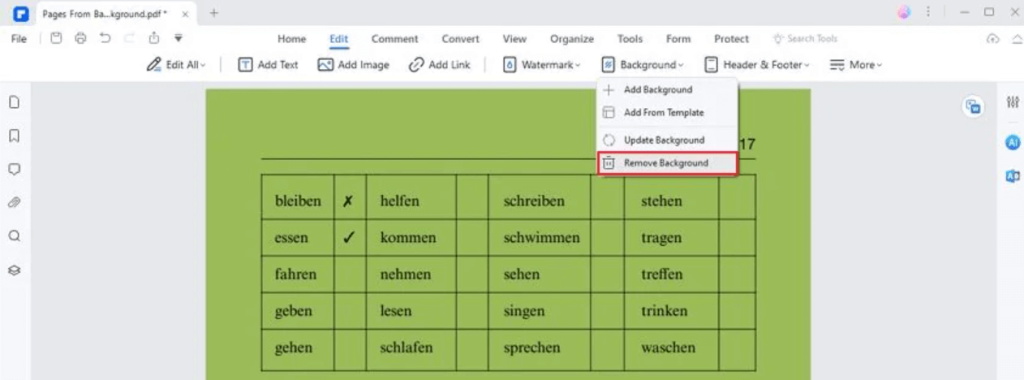
Το φόντο του εγγράφου PDF καταργήθηκε με επιτυχία.

Διαβάστε επίσης: Πώς να γράψετε σε ένα έγγραφο PDF;
Μέθοδος 2: Κατάργηση φόντου PDF εκτός σύνδεσης
Αξιοποιήστε τις δωρεάν δυνατότητες του Google Drive για να αφαιρέσετε το φόντο από αρχεία PDF στο διαδίκτυο. Ακολουθήστε αυτά τα βήματα για μια απρόσκοπτη εμπειρία:
Βήμα 1: Μεταβείτε στον λογαριασμό σας στο Gmail και ανοίξτε το Google Drive από την επάνω δεξιά γωνία του παραθύρου.
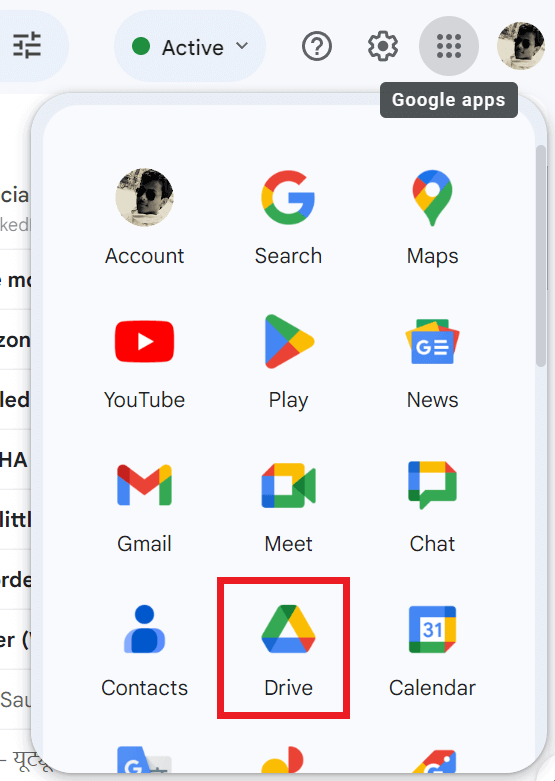
Βήμα 2: Ανεβάστε το Έγγραφό σας PDF από το οποίο θέλετε να αφαιρέσετε το φόντο κάνοντας κλικ στο κουμπί «+ Νέο» από την επάνω αριστερή γωνία, ακολουθώντας την επιλογή « Μεταφόρτωση αρχείου» .
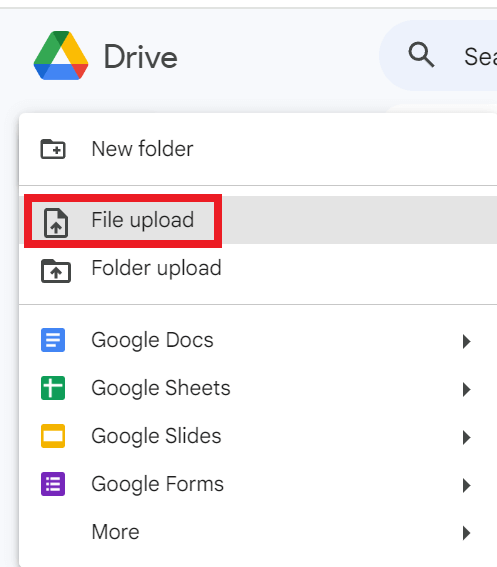
Βήμα 3: Αφού μεταφορτωθεί το αρχείο, κάντε δεξί κλικ πάνω του και πατήστε Άνοιγμα με > Έγγραφα Google .

Μετά το άνοιγμα του εγγράφου, η εικόνα φόντου θα αφαιρεθεί με επιτυχία από το PDF, αφήνοντας μόνο το περιεχόμενο κειμένου.
Σημαντική σημείωση: Ωστόσο, υπάρχουν ορισμένοι περιορισμοί κατά την αφαίρεση του φόντου από ένα PDF στο διαδίκτυο. Το Google Drive όχι μόνο αφαιρεί το φόντο αλλά εξαλείφει και όλες τις άλλες εικόνες μέσα στο PDF. Επιπλέον, δεν μπορούσε να διατηρήσει την αρχική διάταξη κειμένου του PDF. Η επιλογή αυτής της μεθόδου θα μπορούσε ενδεχομένως να αλλάξει τη συνολική δομή και την εμφάνιση του PDF σας.
Διαβάστε επίσης: 10 καλύτεροι μετατροπείς PDF σε κείμενο
Mastering the Art: Καλύτεροι τρόποι για να αφαιρέσετε το φόντο από το PDF
Στον περίπλοκο κόσμο της επεξεργασίας PDF, η γνώση της τέχνης της αφαίρεσης φόντου είναι μια δεξιότητα που ξεχωρίζει τους επαγγελματίες. Επιλέξτε τη μέθοδο που ευθυγραμμίζεται με τις προτιμήσεις και τη ροή εργασίας σας και δείτε τα έγγραφά σας να μεταμορφώνονται σε κομψά, οπτικά ελκυστικά αριστουργήματα. Ενδυναμώστε το ταξίδι επεξεργασίας PDF και αναβαθμίστε την επαγγελματική σας εικόνα με αυτές τις δοκιμασμένες και αληθινές τεχνικές αφαίρεσης φόντου.
Για περισσότερους τέτοιους οδηγούς αντιμετώπισης προβλημάτων, καταλόγους και συμβουλές και κόλπα που σχετίζονται με Windows, Android, iOS και macOS, ακολουθήστε μας στο Facebook, το Instagram, το Twitter, το YouTube και το Pinterest.
Ανακαλύψτε πώς να ενημερώσετε τα προγράμματα οδήγησης στα Windows 11 για να βελτιώσετε τη συμβατότητα και τις επιδόσεις.
Ανακαλύψτε πώς να αλλάξετε το χρώμα της γραμμής εργασιών στα Windows 11 με απλές μεθόδους για να προσαρμόσετε την εμφάνιση του υπολογιστή σας.
Όλα όσα πρέπει να γνωρίζετε για να δημιουργήσετε έναν νέο λογαριασμό χρήστη στα Windows 11, είτε τοπικό είτε διαδικτυακό.
Μάθετε πώς να εγκαταστήσετε τα Windows 11 χωρίς TPM χρησιμοποιώντας διαφορετικές μεθόδους για να παρακάμψετε τις απαιτήσεις ασφαλείας. Διαβάστε τον οδηγό μας για πληροφορίες και λύσεις.
Τα στιγμιότυπα οθόνης στα Windows 11 περιλαμβάνουν ποικιλία μεθόδων, συμπεριλαμβανομένων των Print Screen, Snip & Sketch και περισσότερο. Μάθετε πώς να τα χρησιμοποιήσετε!
Ανακαλύψτε πού βρίσκεται το My Computer στα Windows 11 και πώς να το επαναφέρετε εύκολα. Χρήσιμες μέθοδοι για Γενικές Χρήστες και Προχωρημένους.
Ανακαλύψτε πώς να σηκώσετε το χέρι στο Zoom με εύκολο και κατανοητό τρόπο. Ιδανικό για ομάδες τηλεδιάσκεψης. Δείτε λεπτομέρειες στα βήματα!
Το Zoom είναι μία από τις πιο δημοφιλείς εφαρμογές απομακρυσμένης συνεργασίας. Αποκαλύπτουμε χρήσιμες λύσεις για φαινόμενα ήχου και βίντεο.
Μην δημοσιεύετε τις φωτογραφίες σας δωρεάν στο Instagram όταν μπορείτε να πληρωθείτε για αυτές. Διαβάστε και μάθετε πώς να κερδίσετε χρήματα στο Instagram και να αξιοποιήσετε στο έπακρο αυτήν την πλατφόρμα κοινωνικής δικτύωσης.
Μάθετε πώς να επεξεργάζεστε και να αφαιρείτε μεταδεδομένα PDF με ευκολία. Αυτός ο οδηγός θα σας βοηθήσει να επεξεργαστείτε ή να αφαιρέσετε εύκολα τα μεταδεδομένα PDF με μερικούς εύκολους τρόπους.
Γνωρίζετε ότι το Facebook έχει μια πλήρη λίστα με τις επαφές του τηλεφωνικού σας καταλόγου μαζί με το όνομα, τον αριθμό και τη διεύθυνση email τους.
Το πρόβλημα μπορεί να εμποδίσει τη σωστή λειτουργία του υπολογιστή σας και μπορεί να χρειαστεί να αλλάξετε τις ρυθμίσεις ασφαλείας ή να ενημερώσετε τα προγράμματα οδήγησης για να τις διορθώσετε.
Αυτό το ιστολόγιο θα βοηθήσει τους αναγνώστες να μετατρέψουν το USB με δυνατότητα εκκίνησης σε αρχείο ISO χρησιμοποιώντας λογισμικό τρίτων κατασκευαστών που είναι δωρεάν στη χρήση και ασφαλές από κακόβουλο λογισμικό.
Αντιμετώπισε τον κωδικό σφάλματος 0x8007139F του Windows Defender και δυσκολεύεστε να εκτελέσετε σαρώσεις; Ακολουθούν τρόποι με τους οποίους μπορείτε να διορθώσετε το πρόβλημα.
Αυτός ο περιεκτικός οδηγός θα σας βοηθήσει να διορθώσετε το «Σφάλμα χρονοπρογραμματιστή εργασιών 0xe0434352» στον υπολογιστή σας με Windows 11/10. Δείτε τις διορθώσεις τώρα.
Το σφάλμα Windows LiveKernelEvent 117 προκαλεί απροσδόκητο πάγωμα ή απροσδόκητη διακοπή λειτουργίας του υπολογιστή σας. Μάθετε πώς να το διαγνώσετε και να το διορθώσετε με βήματα που προτείνουν οι ειδικοί.
Αυτό το ιστολόγιο θα βοηθήσει τους αναγνώστες να διορθώσουν το PowerPoint δεν θα μου επιτρέψει να εγγράψω προβλήματα ήχου σε υπολογιστή με Windows και ακόμη και να προτείνω άλλα υποκατάστατα εγγραφής οθόνης.
Αναρωτιέστε πώς να γράψετε σε ένα έγγραφο PDF αφού πρέπει να συμπληρώσετε φόρμες, να προσθέσετε σχολιασμούς και να βάλετε τις υπογραφές σας. Βρήκατε τη σωστή ανάρτηση, διαβάστε!
Αυτό το ιστολόγιο θα βοηθήσει τους χρήστες να αφαιρέσουν το υδατογράφημα Απαιτήσεις συστήματος που δεν πληρούνται για να απολαύσουν μια πιο ομαλή και ασφαλή εμπειρία με τα Windows 11, καθώς και μια πιο καθαρή επιφάνεια εργασίας.
Αυτό το ιστολόγιο θα βοηθήσει τους χρήστες MacBook να κατανοήσουν γιατί παρουσιάζονται τα προβλήματα με την ροζ οθόνη και πώς να τα διορθώσουν με γρήγορα και απλά βήματα.
Δείτε πώς μπορείτε να διατηρείτε τους κωδικούς πρόσβασής σας στον Microsoft Edge υπό έλεγχο και να αποτρέψετε το πρόγραμμα περιήγησης από το να αποθηκεύει τυχόν μελλοντικούς κωδικούς πρόσβασης.
Ακολουθήστε αυτόν τον οδηγό για το πώς να αλλάξετε το φόντο σας και να κάνετε την επιφάνεια εργασίας σας να φαίνεται θετικά μοναδική στα Windows 11.
Ανακαλύψτε πώς να ενεργοποιήσετε τις εισερχόμενες συνδέσεις απομακρυσμένης επιφάνειας εργασίας στα Windows 10 και να αποκτήσετε πρόσβαση στον υπολογιστή σας απομακρυσμένα.
Ανακαλύψτε πώς να ρυθμίσετε τη φωτεινότητα της οθόνης στα Windows 10 για καλύτερη οπτική εμπειρία και διάρκεια ζωής μπαταρίας.
Ακολουθεί ένας οδηγός για το πώς να αλλάξετε το θέμα, το χρώμα και πολλά άλλα στα Windows 11 για να δημιουργήσετε μια εκπληκτική εμπειρία επιφάνειας εργασίας.
Αν έχετε πρόβλημα με τον ήχο στον υπολογιστή σας με Windows 10, ακολουθήστε αυτά τα βήματα για να επαναφέρετε τον ήχο άμεσα.
Ανακαλύψτε πώς να συγχρονίσετε τις ρυθμίσεις σας στα Windows 10 με απόλυτη ευκολία. Αυτή η οδηγία θα σας καθοδηγήσει στη διαδικασία συγχρονισμού.
Ανακαλύψτε πώς να δείτε λεπτομερείς πληροφορίες για το υλικό και το λογισμικό του υπολογιστή σας στα Windows 10 με τον οδηγό μας.
Μάθετε πώς να διατηρείτε την κατάσταση σας διαθέσιμη στο Microsoft Teams για καλύτερη επικοινωνία χρησιμοποιώντας απλές ρυθμίσεις.
Ανακαλύψτε πώς να προβάλλετε τους αποθηκευμένους κωδικούς πρόσβασης στο Google Chrome με απλές και ασφαλείς μεθόδους.


























